vray作为国内最主流、最实用的渲染器,它占据着几乎90%的市场份额,超快的渲染速度,迷一般的渲染效果,让每一张照片都拥有艺术级的感染力!在sketchup 2016中,也几乎是所有人都用着vray渲染器,你也来试试吗?
vray for sketchup 2016新功能特色
2.0 V-Ray SketchUp已经更新,与SketchUp 2016完美兼容
渲染引擎:
V-Ray RT
一个革命性的渲染引擎分享即时反馈和简化场景的设置。因为V-Ray RT是建立在V-Ray一样的健壮的核心,它是V-Ray RT和生产之间的无缝过渡渲染。对日常的用户来说,这是一个非常强大的交互式渲染解决方案,允许您同时工作和渲染SketchUp的内部。即时视觉反馈使更快的设计,材料,和照明的决定。V-Ray RT既支持CPU和GPU !

追溯阈值
减少光缓存的工件和改善的外观光泽反射和折射时使用这种节省时间的特性,使用光滑的射线光缓存。
灯光
顶灯
创建简单的,artifact-free基于图像的照明使用吸顶灯。其强大的重要性抽样分析HDR图像和优化光线追踪和胃肠道的精度。这个新特性将简化工作流程时使用基于图像的照明场景。它不仅会让你设置和呈现时间,但也会增加图像基于光和阴影的质量。

灯光作为组件
V-Ray灯现在可以SketchUp组件的一部分。这使它容易改变多个灯的设计和设置。
光球
创建球体状的区域灯光。
几何
V-Ray代理
不可或缺的工具管理场景记忆和有效地呈现大量的几何。V-Ray代理对象是动态加载和卸载在呈现时,节省了内存资源至关重要。使用V-Ray代理呈现数百万多边形的最大内存效率和增加细节和复杂性SketchUp的场景。
更快的解析时间
已经有了较大的速度提升,当处理与V-Ray SketchUp的场景呈现。

V-Ray帧缓冲的改进
呈现历史
这个选项允许您保存图像和负载直接呈现在V-Ray帧缓冲区。
比较工具
新的比较选项很容易直接比较两个图像呈现V-Ray帧缓冲区。
V-Ray透镜效应
透镜效应
允许您实现绽放在你的渲染和眩光的影响。
材料
V-Ray材料
紧凑和优化材料包括扩散、反射和折射参数能够改变人。
包装材料
可以被用来指定附加属性/材料。最重要的是,您现在可以创建真正的哑光材料显示了背景与基材。
VRMats图书馆
这个新库包含超过100可以使用照片现实V-Ray材料。

其他
呈现预设
与我们的内部和外部之间呈现预设您可以快速切换草案和高质量渲染设置。您还可以创建并保存自己的预设来定制和简化工作流程。
相机预设
与相机预设您可以快速切换不同的曝光设置照明场景像多云的天空,日落之后,室内自然光,等等。您可以创建和重用自己的自定义相机预设。
设置相机的焦点
你现在可以轻松设置景深场景中通过简单地选择一个点,你想重点V-Ray相机。
动画的支持
SketchUp项目的生产能力的动画已经精简,确保一个更干净、更容易创建过程。
锁RT
SketchUp的场景在RT可以不改变编辑视图。
64位的呈现
现在支持64位呈现本地和分布式渲染。
分布式渲染
卸载呈现其他电脑和继续工作草图大师通过选择“不使用本地机器。”
法线贴图
添加更多的准确模拟SketchUp的详细的3 d表面。
环境映射
SketchUp模型匹配背景图像是现在比以往任何时候都更容易有额外的屏幕,圆柱和收缩包装环境映射类型。
Multi-Session支持
OS X用户现在有能力设置当前模型V-Ray将呈现。
不透明度映射
选择“使用颜色纹理作为透明度”是对所有SketchUp的材料可用。这是很重要的在使用PNG或TIFF纹理内置透明通道。
包去
存档你的草图大师现场和所有外部文件到一个邮政编码,以方便共享和备份。
程序上的纹理映射
我们增加了更多的纹理映射允许您创建不同的材料。现在你有更多的自由创造的材料。
vray for sketchup 2016怎么安装
1、打开下载的安装包,选择64位的进行安装;
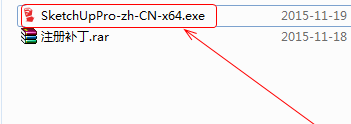
2、等待解压程序;
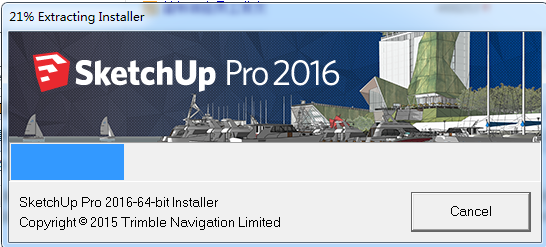
3、同意接受许可证;
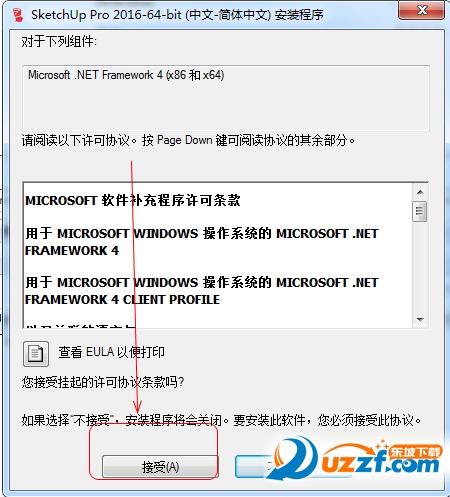
4、耐心等待一下解压;
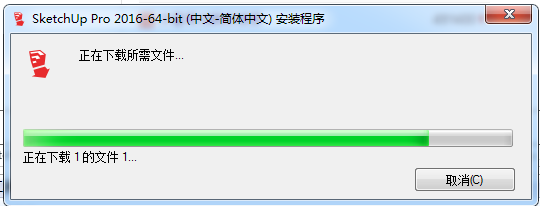
5、点击安装下一步;
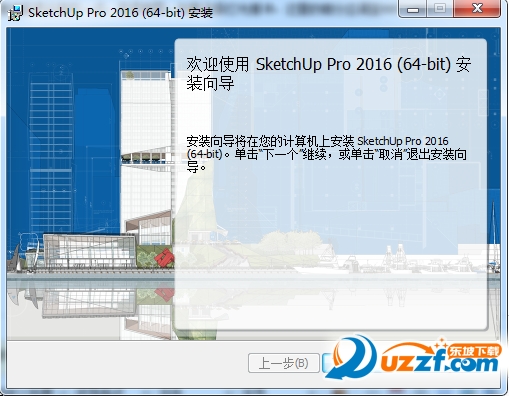
6、注意选择安装的位置;
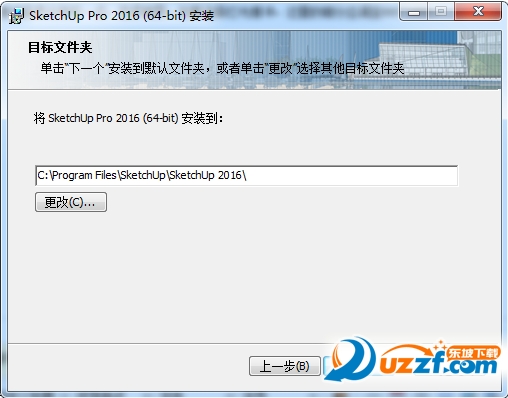
7、点击安装;
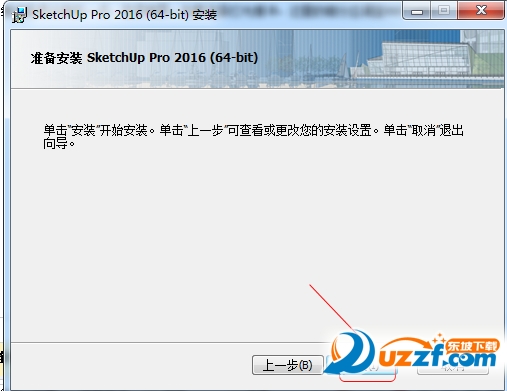
8、等待验证;
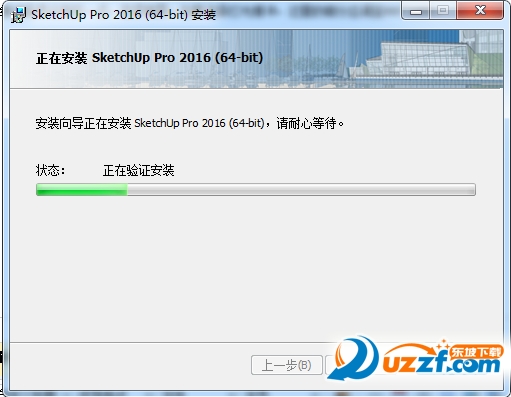
9、完成安装;

10、点击桌面图标运行软件,同意协议;
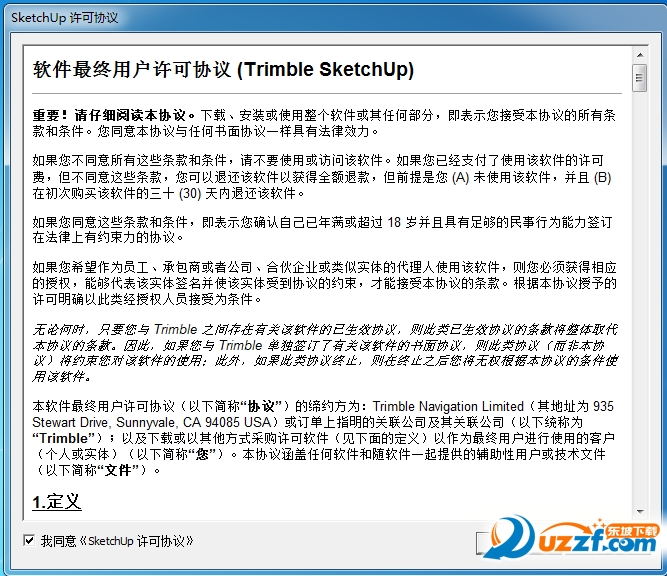
11、可以正常的运行打开了,官方的版本只有30天的试用期!
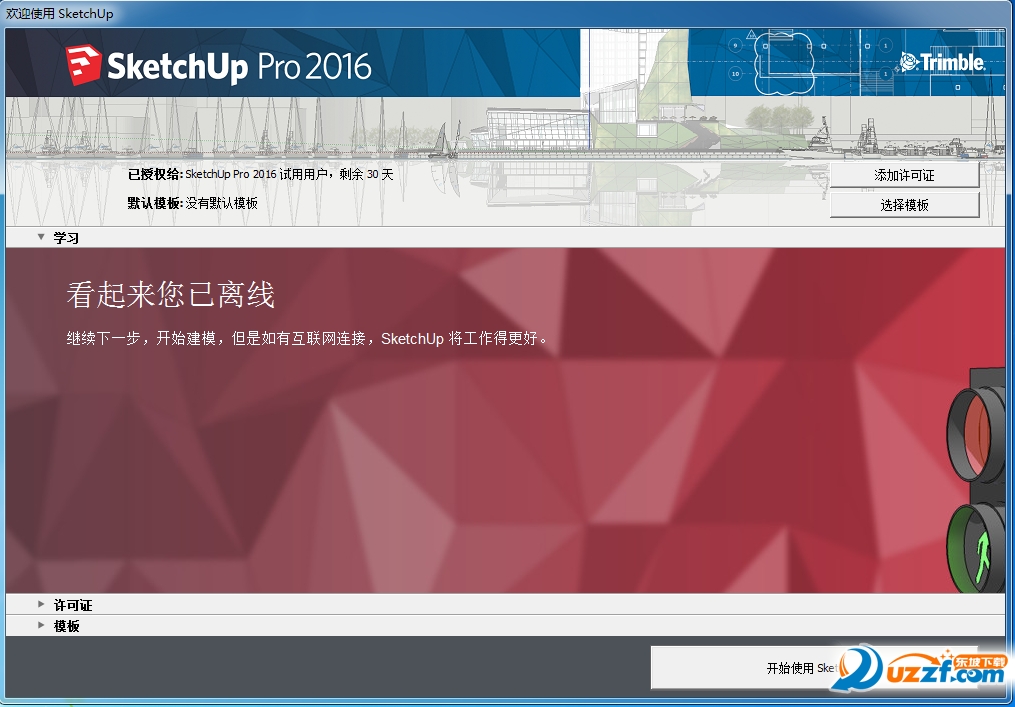
上几张渲染图大家瞧瞧:





都是官网上面搬过来的,美不美?美就点个赞!
vray for sketchup 2016参数设置教程
一、全局参数设置:去掉材质最大深度的勾选,这时材质反射的最大深度会采用默认的设置,一般为5,因为是最终渲染所以反射要尽可能的充分。

二、图像采样(反锯齿)设置:1、采样器类型设置为“自适应准蒙特卡洛”,这个设置虽然速度慢但品质相比最好;2、勾选抗锯齿过滤器中的开关,选择Catmull-Rom方式,这样会使我们的渲染画面更清晰些。
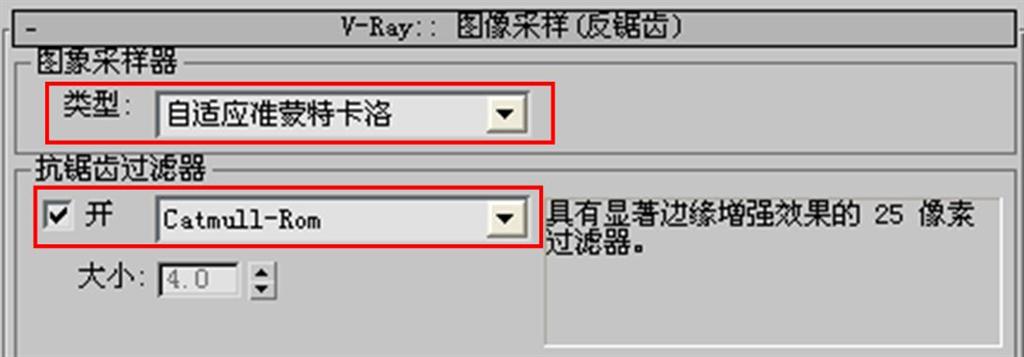
三、间接照明设置:1、首次反弹中的参数一般保持默认;2、二次反弹中的参数最终出图时视情况而定,可以保持默认,但如果测试渲染的布光亮度刚好合适,建议最终出图时将二次反弹倍增器值,适当调为8.5~9.7之间,当然也要看具体情况而定。

四、发光贴图参数设置:1、当前预置仍为自定义;2、最小比率和最大比率可以设为-4和-3、或者-3和-2左右,当然也要是具体情况而定;3、模型细分定位50左右;4、打开细节增加。

五、灯光缓冲参数设置:最终渲染二次反弹中的全局光引擎可以选择准蒙特卡洛也可以选择灯光缓冲,选择灯光缓冲品质会稍好一点,但很有限。如果选择灯光缓冲,这里的细分应调至800~1000。
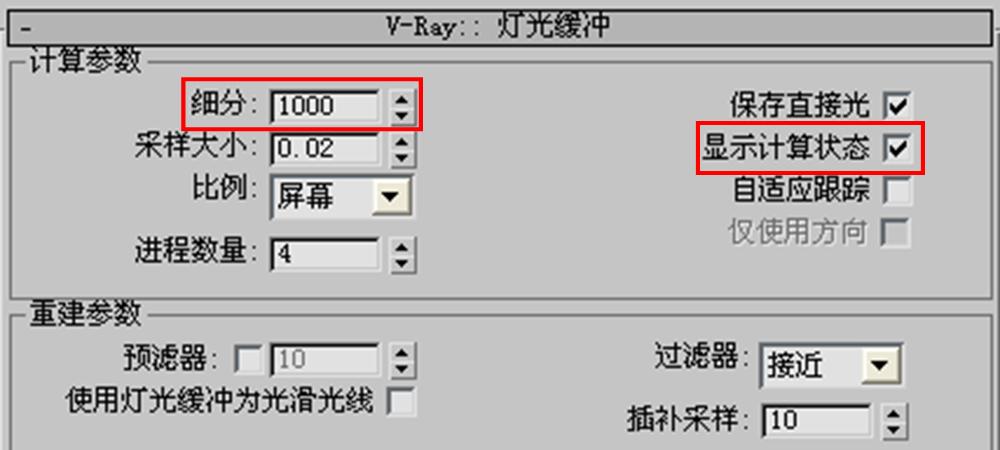
六、采样器参数设置:最终出图时,这里一般我们将噪波阈值设为0.001~0.005,最小采样值在12~25之间。
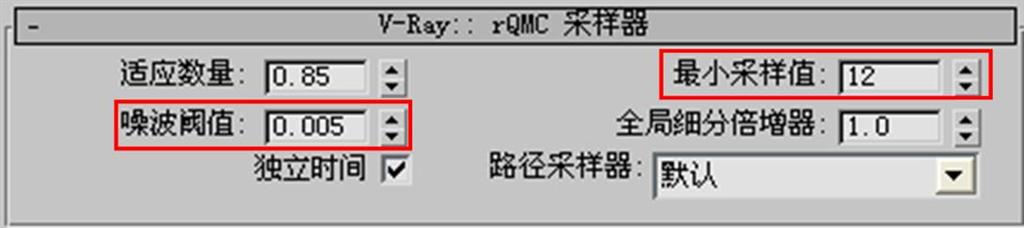
下载仅供下载体验和测试学习,不得商用和正当使用。
下载体验
